Si vous êtes nouveau sur Android et que vous ne savez pas comment réinitialiser ou effacer un appareil Android, dans cet article, examinons les deux façons de le faire.
Les gens réinitialisent leurs appareils Android soit lorsqu’ils sont confrontés à des problèmes de retard, de bégaiement ou à des problèmes majeurs / mineurs, soit lorsqu’ils souhaitent vendre leur appareil Android parce qu’ils ont acheté un nouvel appareil Android. Quoi qu’il en soit, creusons.
Wipe/Factory Reset Android : voici comment procéder
Nous allons vous montrer deux façons de le faire : depuis l’application des paramètres ou la récupération de votre appareil.
Avertissement! Une réinitialisation d’usine effacera toutes les données. Assurez-vous de sauvegarder vos fichiers importants avant de continuer.
Effacement d’Android à partir de l’application Paramètres
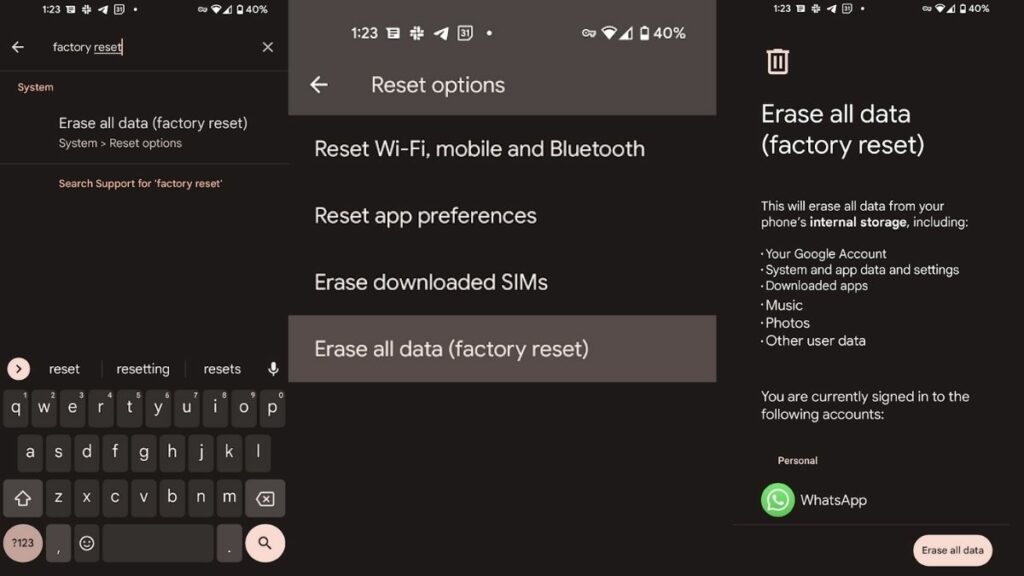
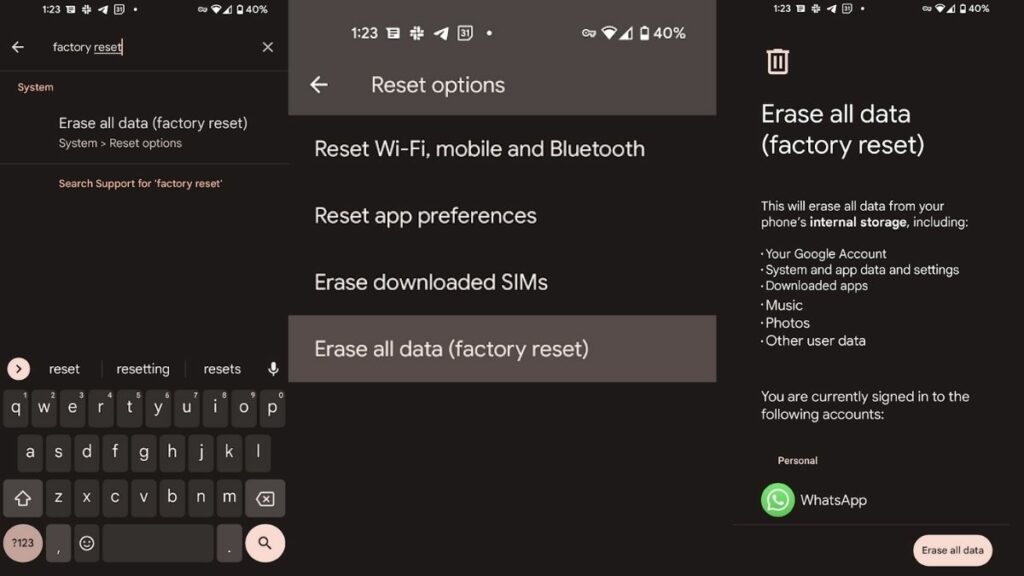
1. Accédez au menu de l’application et ouvrez l’application Paramètres.
2. Dans la barre de recherche, commencez à taper « Réinitialisation d’usine » jusqu’à ce que vous voyiez l’option « Effacer toutes les données ». Appuyez dessus.
3. Appuyez sur Effacer toutes les données.
4. Enfin, appuyez à nouveau sur le bouton « Effacer toutes les données » pour réinitialiser/effacer les paramètres d’usine de votre appareil Android.
Votre appareil devrait maintenant redémarrer. Tout ce que vous avez à faire est d’attendre que l’écran de bienvenue vous accueille.
Effacer Android de la récupération
Si vous ne parvenez pas à démarrer Android pour une raison quelconque, vous souhaiterez peut-être l’effacer à l’aide de la récupération. Les mises à jour logicielles peuvent parfois casser Android, auquel cas la récupération peut être très pratique.
Désormais, l’entrée en mode de récupération diffère d’un fabricant à l’autre. Nous allons voir la méthode la plus courante. Cependant, si cela ne fonctionne pas, nous vous recommandons fortement de rechercher Google en utilisant le numéro de modèle de votre téléphone. (Par exemple : comment entrer en récupération dans Galaxy S10+)
1. Éteignez votre appareil Android.
2. Maintenez le bouton d’alimentation + augmentation du volume enfoncé et relâchez-le lorsque le logo du fabricant apparaît.
3. Vous devez maintenant entrer dans le bootloader. Utilisez vos touches de volume pour naviguer dans les options et utilisez le bouton d’alimentation pour sélectionner « Récupération ».
4. Une fois que votre téléphone démarre en récupération, utilisez les boutons de volume pour naviguer dans les options, trouvez l’option qui dit « Wipe/Factory reset », et appuyez sur le bouton d’alimentation pour le sélectionner.
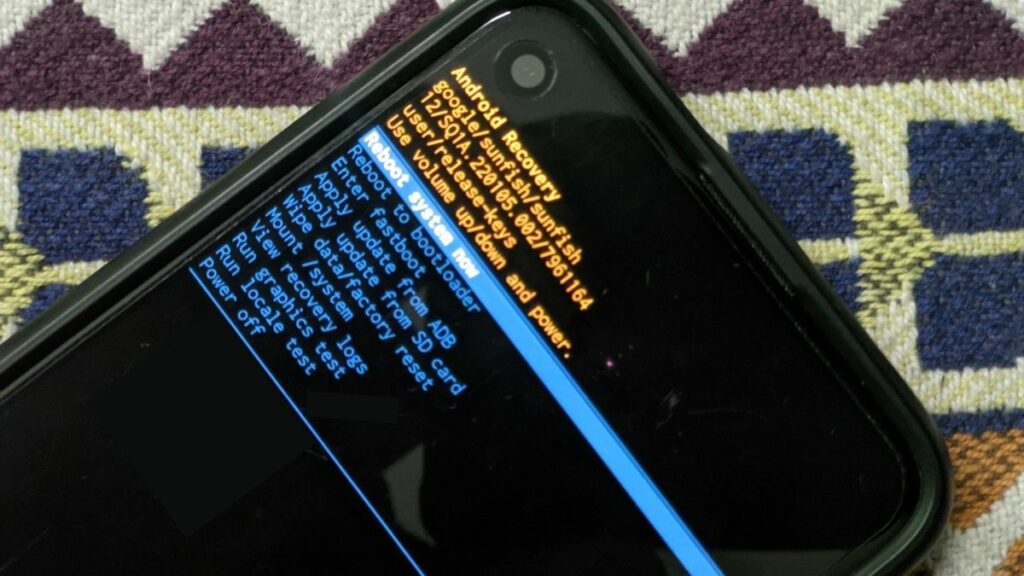
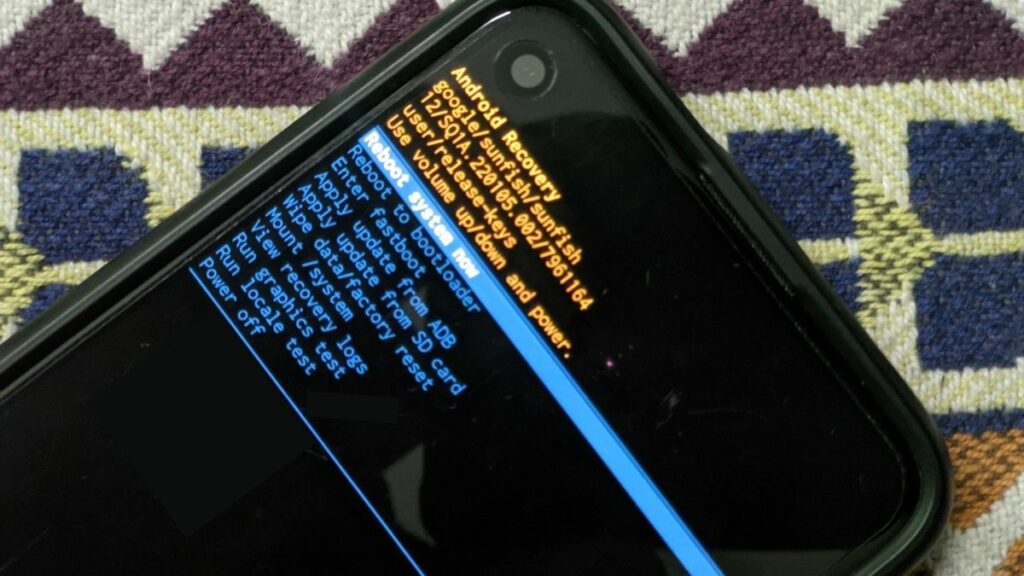
5. Votre téléphone sera effacé et redémarré sur l’écran d’accueil.
Vous avez des questions pour nous? Déposez-les dans la section des commentaires ci-dessous. Si cet article vous a aidé de quelque manière que ce soit, n’oubliez pas de le partager avec vos amis qui, selon vous, en bénéficieront.



![[2023] 6 façons de copier / coller du texte brut sans formatage](https://media.techtribune.net/uploads/2021/03/5-Ways-to-Copy-Paste-Plain-Text-Without-Formatting-on-Your-Computer-shutterstock-website-238x178.jpg)






